如何在PR软件中制作文字擦除显示在翻页消失的动画效果
我们在pr软件中,给视频中的文字设置翻页效果后,在文字开始位置添加就是擦除显示,在文字结尾添加就是翻页消失,想要添加该效果,该怎么操作呢?今天给大家介绍一下如何在PR软件中制作文字擦除显示在翻页消失的动画效果的具体操作步骤。
1. 首先打开电脑上的PR软件,选择新建项目后,然后创建序列,接着再选择新建一个颜色遮罩,将该遮罩应用到时间轴的视频轨道1上
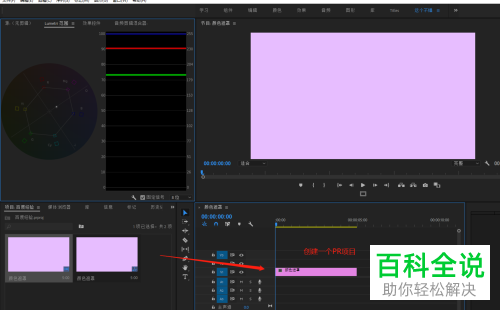
2.然后点击左侧的文本工具,在视频上的文本框中,输入文本内容。
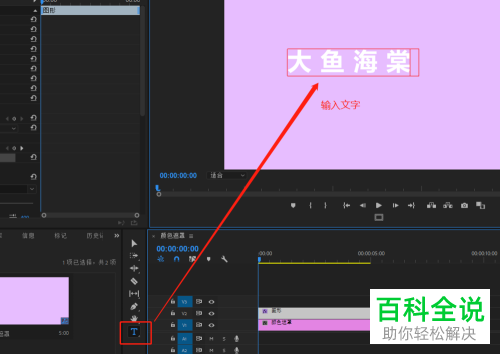
3. 然后使用选择工具,将文字选中,将右侧的基本图形窗口打开,对文字的大小、字号、字间距与对齐方式等进行设置。

4. 然后在效果窗口中,找到“翻页”的视频过渡效果,或者在上方的搜索框中输入翻页进行搜索。
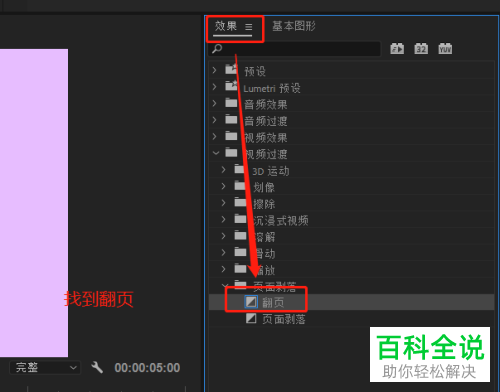
5. 选接着将翻页效果拖动到文字的开始与结束位置。
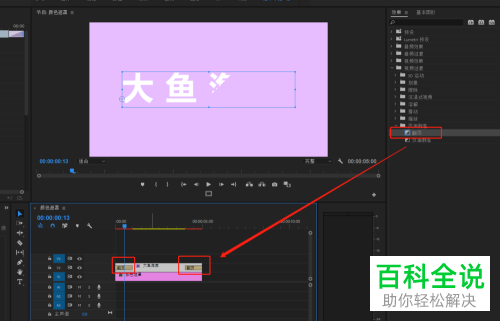
6. 这样,我们选择从头开始播放视频,就可以看到文字擦除显示,在结尾翻页消失的文字动画效果了。如图。
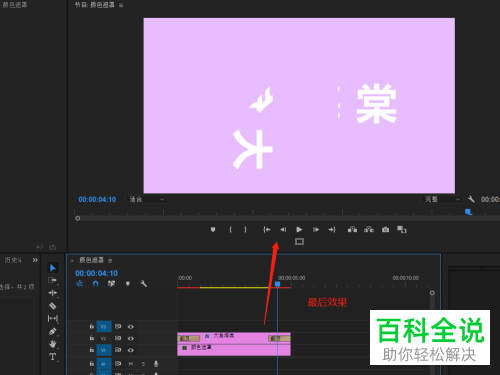
以上就是如何在PR软件中制作文字擦除显示在翻页消失的动画效果的具体操作步骤。
赞 (0)

